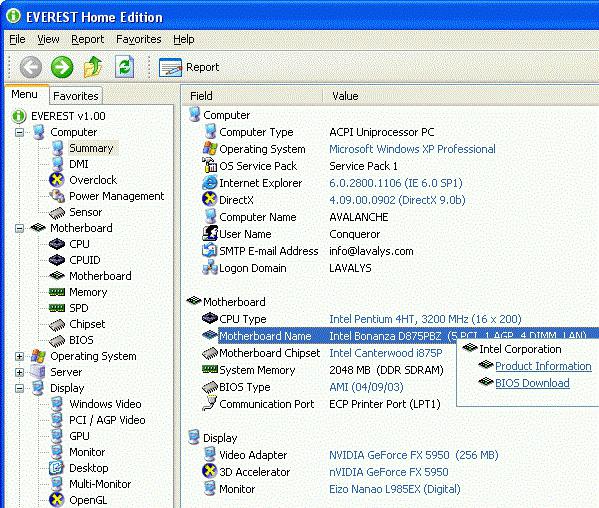Tak či onak, mnoho používateľov počítačov anotebooky, bez ohľadu na nainštalovaný operačný systém, čelia konceptu primárneho vstupno-výstupného systému nazývaného BIOS alebo BIOS. A často je potrebné inštalovať aktualizáciu, najmä na základné dosky MSI. Teraz sa zváži spôsob aktualizácie systému BIOS pre tohto konkrétneho výrobcu. Téme opravy možných chýb, ktoré sa môžu vyskytnúť počas inštalácie nového firmvéru, sa bude venovať osobitná pozornosť.
MSI: ako aktualizovať BIOS a prečo ho potrebujete?
Samozrejme, pri kúpe počítača alebo notebookuhlavne sa nikto nehrabe v technickych vlastnostiach zakladnej dosky. Potenciálneho používateľa viac zaujíma procesor, RAM, kapacita pevného disku, grafická karta atď. A nie každý si uvedomuje, že všetky tieto komponenty sú nainštalované na „základnej doske“, a pre správnu činnosť všetkých zariadení je potrebný primárny systém v podobe systému BIOS alebo UEFI.

Nič nie je večné.Pretože ovládače zariadení zastarávajú a neustále vyžadujú aktualizácie, nehovoriac o samotných systémoch Windows, nevydrží BIOS ani večne. Pozrime sa, ako aktualizovať BIOS na notebooku (základom je doska MSI) alebo na stacionárnom počítači. V zásade nie je veľký rozdiel.
Všeobecné pravidlá pre inštaláciu firmvéru
Ak chcete nainštalovať aktualizácie systému BIOS, mali by ste to jednoznačne urobiťpochopte, že nesprávna verzia firmvéru alebo jeho nesprávna inštalácia môžu mať jednoducho katastrofálne následky. Preto musíte používať striktne definované balíčky určené výhradne pre túto značku základnej dosky MSI. Ako aktualizovať BIOS? Najprv musíte splniť niekoľko predpokladov.
Ako aktualizovať systém BIOS na základnej doske MSI: prvá vec, ktorú musíte urobiť
Najskôr je potrebné zistiť úpravu „základnej dosky“. Názov MSI zatiaľ nič nehovorí. Ak to chcete urobiť, môžete použiť niekoľko jednoduchých metód.

Napríklad podrobný popis konfigurácie je prístupný pomocou obslužných programov ako Everset, kde sa zobrazí popis všetkých zariadení v počítačovom systéme, vrátane základnej dosky.

Môžete to však urobiť jednoduchšie, pretože vSystémy Windows majú natívne prehliadač všetkých informácií. Použijete na to príkaz msinfo32, ktorý zadáte v konzole Spustiť spustenie. Navyše nie je absolútne nevyhnutné, aby sa spúšťal v mene správcu. Môžete sa tiež prehrabávať v „Správcovi zariadení“, kde budete musieť nájsť dva identifikátory DEV a VEN a potom ich vyhľadať (mimochodom, toto je najlepšia voľba).
Požadovaný softvér
V zásade potom môžete pokračovať nainštalácia aktualizácie. Upozorňujeme, že nie všetky programy na vyhľadávanie a inštaláciu aktualizácií ovládačov môžu vykonávať zodpovedajúce vyhľadávanie. Preto tu nebude mať použitie automatizovaných programov, ako je Driver Booster, žiadny efekt.

To znamená, že musíte ísť na webovú stránku výrobcusamotná základná doska prostredníctvom ľubovoľného webového prehliadača. V samotnom prehliadači môže byť predvolene povolený špeciálny blokovač AdBlock, ktorý by mal byť dočasne deaktivovaný.
Ak sa nájde požadovaná aktualizácia, stačístiahnite a nainštalujte spustené na úrovni správcu. Inak je možné z toho istého webu stiahnuť špecializovaný nástroj s názvom MSI Live Update.
Oprava chyby disku MSI Live a „A“
Na záver sa pozrime, ako aktualizovať systém BIOS. MSI Live Update nie je také ťažké sa naučiť ako program. Najdôležitejšou funkciou je tu spustenie skenovania.
Aplikácia, mimochodom, funguje rovnako akoa automatické aktualizátory ovládačov, má však konkrétne zameranie. Po nájdení distribučných súborov stačí zvoliť verziu pre inštaláciu, ktorá prevyšuje úpravy dostupné v počítači.
Samotný proces sa scvrkáva na skutočnosť, že origináldistribučná súprava je uložená na pevnom disku, ale je lepšie určiť miesto uloženia manuálne, pretože program štandardne používa takú hlbokú cestu, že nájdenie samotného stiahnutého súboru môže byť problematické. Samotný súbor je archív, z ktorého musíte extrahovať údaje akýmkoľvek archivátorom alebo jednoducho pomocou systému. Až potom môžete spustiť spustiteľné súbory, celý proces prebehne v automatickom režime, potom bude potrebný úplný reštart.
V zásade sa neodporúča na aktualizáciupoužite navrhované riešenie na vyriešenie problému, ako aktualizovať MSI BIOS z USB flash disku. Po prvé, budete musieť zapisovať informácie do jednotky a po druhé, a také zariadenie nie je imúnne voči poruchám. Ako sa ukázalo, najjednoduchší spôsob aktualizácie je súbor uložený na pevnom disku.
Po spustení nástroja stačísúhlasíte s automatickou inštaláciou firmvéru, po ktorej sa proces spustí. Potom musíte počkať, kým sa dokončí (poznámka: v systéme Windows 7 môžu byť potrebné ďalšie inštalácie).

V prípade „sedem“ môže byť vydaná chybaprečítať disk "A". Je to normálne, najmä preto, že disketové mechaniky sa dlho nepoužívali. Ak chcete problém vyriešiť, prejdite do nastavení a vyberte tam sekciu Štandardné nastavenie CMOS, kde nastavte hodnotu pre disketovú jednotku na hodnotu Nainštalované, zmeny uložte (F10 a potom potvrďte stlačením tlačidla „Y“). Nasleduje automatické reštartovanie a problém úplne zmizne.
Namiesto toho celkom
V skutočnosti je to všetko o materskejDosky MSI. Ako je možné aktualizovať systém BIOS je, dúfajme, už jasné. Najzaujímavejšie je, že sa to mnoho používateľov bojí, pretože sú presvedčení, že takýmto spôsobom môžu jednoducho poškodiť systém. Nič v zlom. Predpokladá sa (svedčia o tom recenzie mnohých odborníkov), že po aktualizácii systému BIOS sa často pozoruje dokonca zvýšenie výkonu počítačových systémov. Samotný proces aktualizácie vo všeobecnosti nie je nijako zvlášť náročný. Najdôležitejšie je tu správne určiť model „základnej dosky“ a stiahnuť pre ňu presne tú aktualizáciu, ktorá tomu zodpovedá. No, potom, ako sa hovorí, otázka technológií. Každý užívateľ môže navyše ľahko vykonávať také operácie, pričom dodržiava niekoľko vyššie popísaných hlavných podmienok.